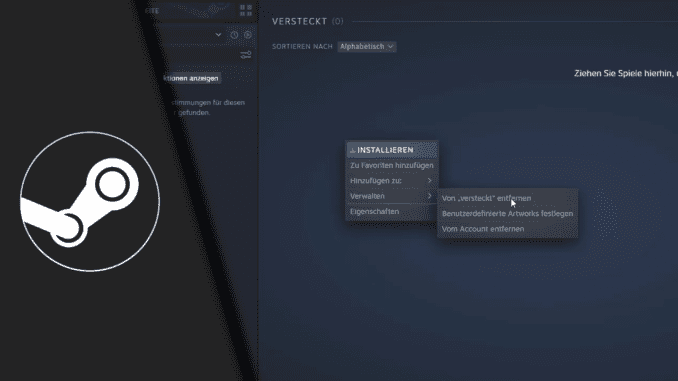
Steam Spiel verstecken / Steam versteckte Spiele anzeigen
Ein Spiel zu verstecken ist die eine Sache. Das scheinst du da draußen ganz gut zu können. Wie man in Steam versteckte Spiele anzeigen lassen kann, ist da wohl eher das Problem, denn diese Frage wird etwa 8x häufiger gestellt. Du versteckst also Spiele und findest sie dann nicht wieder? Das ist kein Problem, denn wir helfen gerne weiter! Vor einigen Jahren haben wir das Vorgehen schon einmal erklärt, aber Steam hat die Funktionen und deren Auffindbarkeit ein wenig verändert. Das stellt wahrscheinlich auch das größte Problem dar. Wenn man es aber erstmal wieder weiß, geht das wieder locker von der Hand!
In Steam versteckte Spiele anzeigen – so geht’s:
In Steam versteckte Spiele wieder sichtbar machen war früher eine Funktion, die der Bibliothek zugeordnet war. Das machte auch Sinn, da es ja auch mit Spielen dieser Bibliothek zu tun hat. Der Punkt ist heute allerdings ausgelagert worden. Doch auch jetzt macht das Vorgehen wieder Sinn. Das Problem ist, dass man alte Gewohnheiten und Erfahrungen ablegen muss. Und das ist für Menschen nicht immer leicht.
Schritt-für-Schritt Anleitung:
So kannst du ein Steam Spiel verstecken:
- Starte Steam
- Wechsle in die Bibliothek
- Mache einen Rechtsklick auf das Spiel, das du verstecken möchtest
- Gehe auf „Verwalten“ -> „Dieses Spiel verstecken“
Und so kannst du versteckte Spiele wieder sichtbar machen:
- Starte Steam
- Klicke oben auf „Ansicht“ und den zweiten Punkt: „Versteckte Spiele“
- Mache einen Rechtsklick auf das Spiel, dass du wieder sichtbar machen möchtest
- Wähle „Verwalten“ -> „Von versteckt entfernen“
- Fertig!
| # | Vorschau | Produkt | Preis | |
|---|---|---|---|---|
| 1 |
|
Dinge Die Mich Bewegen Shirt WASD Shirt PC Gamer WASD T-Shirt | 16,99 EUR | Bei Amazon kaufen* |
| 2 |
|
Gamer Zocker Games Pc - Lustiges Gaming Spruch T-Shirt | 19,95 EUR | Bei Amazon kaufen* |
| 3 |
|
Gamer Frequenz Herzfrequenz EKG Design T-Shirt | 14,95 EUR | Bei Amazon kaufen* |
Wie du siehst ist wirklich leicht die versteckten Spiele wieder einzublenden, denn auch unter „Ansicht“ macht die Funktion relativ viel Sinn. Solltest du jemanden kennen, der das gleiche Problem hat, leite ihm den Beitrag weiter und hilf ihm damit persönlich. Wir freuen uns auf deinen nächsten Besuch und wünschen nun viel Spaß beim Zocken auf Steam!
Video-Anleitung:
Links mit * sind Affiliate-Links. Durch den Kauf über diesen Link erhalten wir einen Teil des Kaufpreises als Provision, ohne dass für dich Mehrkosten entstehen. Das hilft uns die hier vorhandenen Angebote für dich weiter auszubauen! Danke!
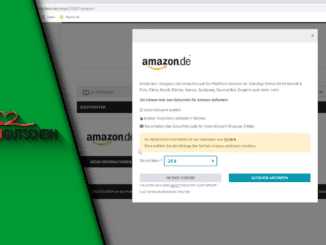
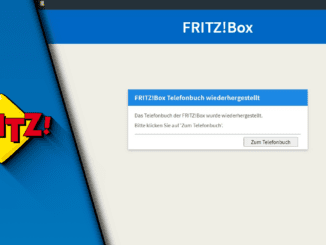
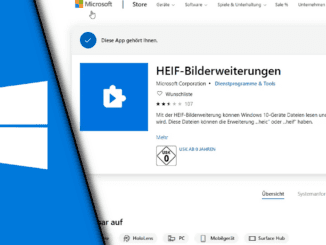
Hinterlasse jetzt einen Kommentar